Now - 04:12:32
Як повернути відео на 90 градусів в Windows 7 при перегляді - покроковий опис і способи
Досить часто багато користувачів стикаються з тим, що завантажене з Інтернету відео виглядає дещо незручним для перегляду тільки з причини того, що воно повернене на певний кут. Нижче пропонується розглянути основні способи, які дозволяють вирішити проблему того, як перевернути відео на 90 або 180 градусів. В принципі, зробити це в будь-який Windows-системі абсолютно елементарно, однак можна запропонувати декілька альтернативних варіантів, які дозволяють здійснювати поворот на відмінні від стандартних значень кути. Це стосується не тільки стаціонарних, але і мобільних систем, у яких, щоправда, такий дозвіл проблеми істотно спрощується (далі про це буде сказано окремо).
Як повернути відео на 90 градусів? Windows 7: різні способи
Питання редагування кадру нерозривно пов'язані з декількома типами програм. У найпростішому випадку повернути відео на 90 градусів в Windows 7 або будь-якої іншої системи можна безпосередньо при відтворенні файлу будь-яким відомим програвачем.
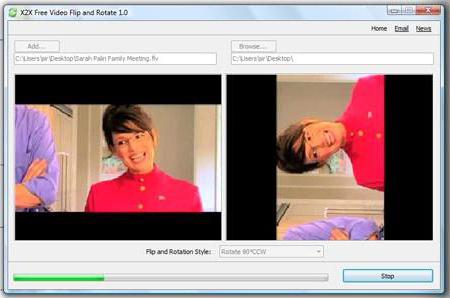
Проте далеко не всі програми такого типу здатні зберігати повернене зображення, щоб згодом воно відтворювалося в потрібному режимі. У таких випадках доведеться звернутися хоча б до найпростіших утиліт редагування відео з подальшим збереженням. Крім того, налаштування деяких відеокарт або установка параметрів екрана в самій системі також здатні вирішити дану задачу. Розглянемо всі варіанти.
Як повернути відео на 90 градусів при перегляді?
Як відомо, в будь-якій системі Windows є встановлений за замовчуванням програвач (Media Player). В сучасних системах класичний плеєр відсутній, а замість нього використовується оновлена розробка.
Більше:
Розширення "Економія трафіку Google Chrome
У статті піде мова про те, як здійснюється економія трафіку в Google Chrome. Цей режим ще називають "Турбо", і його практично кожен спостерігав в таких браузерах, як Yandex Browser або Opera. Проте в Google Chrome даний компонент відсутній, і заощади...
Смайли в "Скайпі" - опис, застосування, секрети
Skype - програма, якою користуються багато людей. Вона призначена спеціально для спілкування і обміну даними. Як і будь-який інший месенджер, "Скайп" оснащений чудовим інтерфейсом і графічними елементами. Тут можна виражати емоції різними способами. ...
Ресурс вогняна сіль в "Скайриме"
Матеріал у грі «Скайрим» вогняна сіль має ряд застосувань, які будуть корисні для гравця. Цей предмет можна дістати кількома способами, які варто знати користувачу. Стаття надає всю потрібну інформацію з цього ресурсу.ВидобутокУ проекті ж...
Як перевернути відео на комп'ютері з Windows 7? Простіше простого. Після відкриття файлу і початку відтворення можна використовувати звичайне контекстне меню, яке викликається через ПКМ на зображенні, де вибирається потрібний поворот. Але не варто скидати з рахунків і спеціальні настройки гарячих клавіш, які дозволяють відмовитися від виклику різного роду меню і налаштувань. Так, наприклад, перевернути відтворювані кадр на 180 градусів можна через поєднання клавіш Ctrl + Alt з одночасним натисканням стрілки вгору. На 90 градусів вправо або вліво виробляється з тієї ж початкової комбінацією, але додатково використовуються відповідні стрілки.
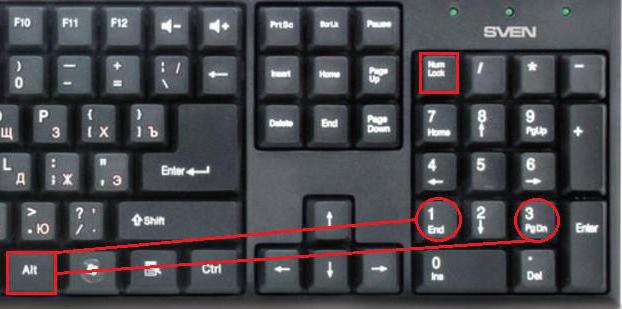
Аналогічним варіантом є використання клавіш Alt в поєднанні з цифровою клавіатурою (якщо вона є). Але використання цього плеєра, як і класичного плеєра, описаного нижче, недоцільно навіть не тому, що він не зберігає вид зображення, а тільки з причини того, що вкрай обмежений у розпізнаваних і відтворюваних форматів.
Програвач Windows Media Classic
Класичний плеєр в останніх версіях Windows відсутній. Завантажити його можна безпосередньо на офіційному ресурсі Microsoft. Якщо хочете, можна завантажити і цілий медійний комплекс, званий Media Center. Дії, що дозволяють повернути відео на 90 градусів в Windows 7 або будь-якої іншої модифікації системи при використанні цих засобів особливо відрізнятися не будуть.
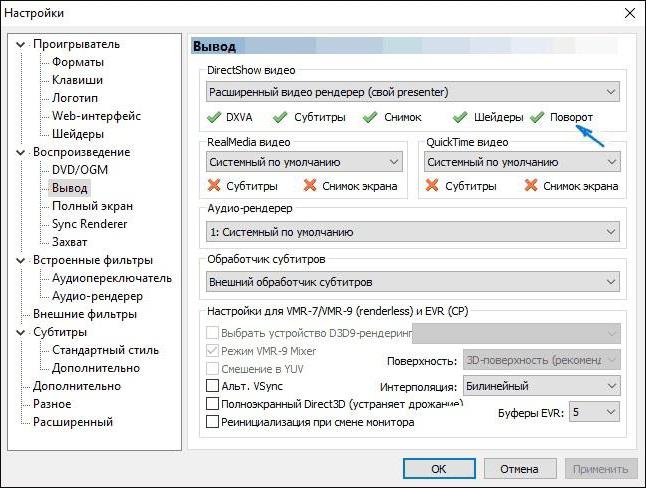
Крім вищевказаних поєднань, можна скористатися спеціальними настройками, де передбачається установка власних сполучень клавіш для здійснення швидкого повороту, зміни розміру зображення і т. д.
Орієнтація екрану
Далеко не всі користувачі знають про те, що повернути відео на 90 градусів в Windows 7 і інших системах можна зовсім просто, встановивши відповідні налаштування екрану.
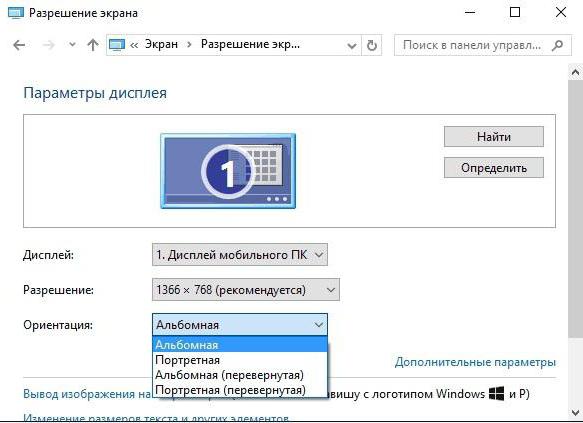
це можна Зробити через меню персоналізації або вибору параметрів дозволу екрану (монітора), де просто необхідно встановити альбомну або книжкову орієнтацію (або перевернуті схеми). Спосіб досить незручний, оскільки потрібне відео буде відтворюватися як годиться, а ось файли зі стандартною орієнтацією виявляться перевернутими. Для таких випадків краще використовувати інші методи.
Налаштування графічного адаптера
Багато відеокарти теж можуть повернути відео на 90 градусів. Windows 7 використовується або будь-яка інша ОС, особливої ролі тут не грає.
Важливо розуміти тільки той момент, що встановлення відповідних параметрів в основному відноситься до опцій екрану в самій операційній системі і дублюється додатком для управління графічним адаптером (хоча при наявності додаткових програм управління можуть відкриватися додаткові параметри, які у стандартних опціях ОС виявляються недоступними). В основному тут мова йде не про інтегрованих чіпах, а про відеокартах NVIDIA і Radeon. Вбудовані відеокарти таких налаштувань не мають навіть в опціях DirectX.
Плеєр VLC
Що стосується програвачів, окремо варто відзначити плеєр VLC. Мало того що він здатний відтворювати практично всі відомі формати аудіо і відео, поворот зображення в ньому здійснюється дуже просто.
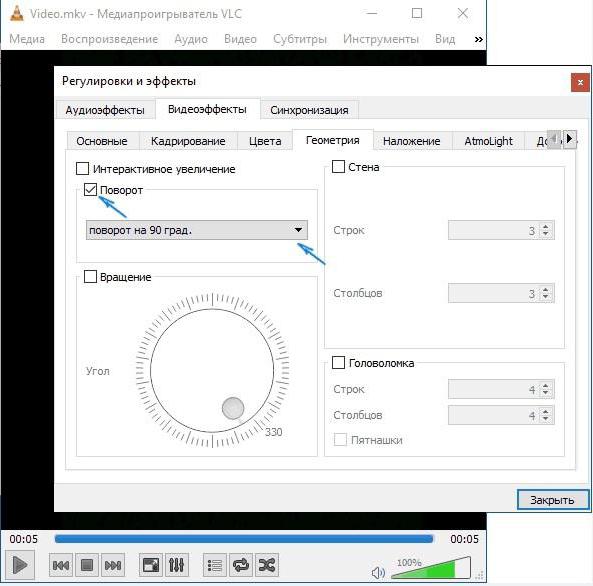
Для здійснення таких дій необхідно відкрити регулювання фільтрів і ефектів в меню інструментів, після чого поставитигалочку напроти пункту повороту. Щоб отримати швидкий доступ до такої опції, можна задати власну комбінацію клавіш на кшталт того, як це робиться в класичному плеєрі Windows.
до Речі, питання того, як швидко перевернути відео на комп'ютері і телефон з використанням програвача будь-якого типу, відрізняється досить сильно. Якщо на мобільному пристрої включений датчик повороту, достатньо просто поставити пристрій у відповідну позицію, а поворот відбудеться автоматично. А ось з комп'ютерами або ноутбуками такі дії не проходять.
Поворот відео і збереження в стандартних програмах системи
Але давайте розглянемо, як повернути відео на 90 градусів і зберегти. Оскільки стандартні плеєри такої можливості не мають, краще, перед тим як відкрити файл, скористатися програмами для редагування відео.
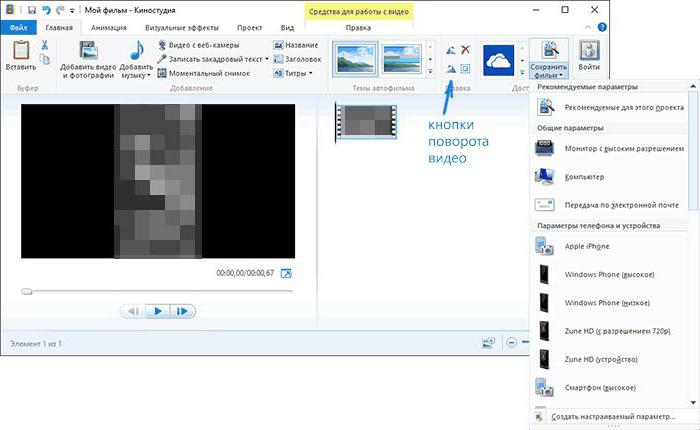
В якості самого простого інструмента підійде той же Movie Maker або «Кіностудія». Після відкриття файлу можна використовувати дві кнопки, позначені стрілками вправо і вліво, послідовне натискання на які перевертає зображення у заданому напрямку на кут, кратний 90 градусам. Власне, після цього необхідно просто зберегти відкритий об'єкт під новим ім'ям або використовувати швидке збереження (Ctrl + S). Недолік такої програми полягає тільки в тому, що у нього є обмеження по сприйманим форматів, і деякі відкрити файли просто не вийде. Особливо сильно це стосується новоявлених форматів начебто FLV. На превеликий жаль, «рідні» програми Windows можуть розпізнавати тільки найпоширеніші стиснені формати, а орієнтування в основному виробляється на стандартні файли Windows-систем. Можна, звичайно, спочатку використовувати який-небудь конвертор і перетворити початкове відео в зрозумілий Windows формат. Але варто займатися такими діями, якщо є й більш просте рішення проблеми?
Використання сторонніх розробок
І найбільш дієвими є професійні програмні пакети для обробки відеоматеріалу.
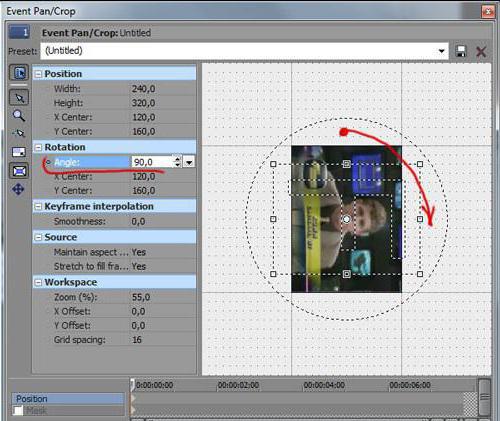
Їх сьогодні можна знайти дуже багато. Якщо користувач має хоча б первинні навички роботи з подібними інструментами, можна порадити найпотужнішу програму Sony Vegas Pro. Утиліти такого плану, на відміну від усіх інших інструментів, дозволяють вибрати довільний кут повороту, а не тільки переходити з кратним 90 градусам значень. Перевага ще й у тому, що попутно можна задати застосування різних ефектів або згладжування, що може проявитися при завданні повороту.
Навіть деякі аудиоредакторы зразок Sound Forge можуть редагувати імпортоване відео. При цьому застосовуються налаштування виглядають дуже різноманітно. Можна поміняти не тільки положення картинки відносно екрану, але і змінити частоту кадрів (fps). І це вже мова не йде про те, що оригінальний звук змінюється за всіма параметрами.
Висновок
В якості якогось підсумку залишається додати, що будь-яка людина повинна чітко розуміти поставлене завдання. В залежності від того, чи він хоче повернути зображення при перегляді, або зберегти його після проведення таких дій, застосовувані методи будуть абсолютно різними. Але що з усього описаного є найбільш практичним варіантом? Думається, одноразові операції при перегляді відео можна застосовувати тільки в тому випадку, якщо подальше збереження не передбачено. Змінювати налаштування екрану теж не рекомендується, бо потім навіть інтерфейс операційної системи буде виглядати інакше. Тут залишається тільки використання редакторів з подальшим відкриттям збережених файлів в плеєрах. Якщо з професійними утилітами працювати не вмієте, немає нічого страшного у використанні найпростіших програм самої системи. Якщо навчитися їх використанню, потім можна переходити до більш складних пакетів і тонким налаштуванням. Чи варто говорити, що саме їм в більшості випадків віддається перевага?
Article in other languages:
AR: https://tostpost.com/ar/computers/19459-90-7.html
HI: https://tostpost.com/hi/computers/21148-90-windows-7.html
JA: https://tostpost.com/ja/computers/19110-90-windows7--step-by-step.html
ZH: https://tostpost.com/zh/computers/21603-90-windows7.html

Alin Trodden - автор статті, редактор
"Привіт, Я Алін Тродден. Я пишу тексти, читаю книги і шукаю враження. І я непогано вмію розповідати вам про це. Я завжди радий брати участь у цікавих проектах."
Новини
Відеокарта Palit GTX 650: характеристики, фото і відгуки
Недорогі рішення для ресурсномістких динамічних іграшок на вітчизняному ринку відеокарт в ціновій категорії до 6000 рублів знайти нескладно. В бюджетному сегменті завжди гідний вибір, однак, як показує практика, більшість покупців...
Як записати голос з мікрофона на комп'ютер: докладна інструкція
Досить часто користувачі задаються питанням про те, як записати голос з мікрофона на комп'ютер. Зараз існує величезна кількість способів здійснення цього процесу. Все залежить від потреб користувача. Наприклад, можна зробити прост...
QQPCMgr: як видалити з комп'ютера (інструкція)
чи Часто ви зустрічаєтеся з комп'ютерними вірусами? Останнім часом масові атаки на системи державних організацій стали звичними. Звичайних користувачів такі віруси не завжди стосуються. Спроби здебільшого націлені на підрив економ...
Графічний прискорювач GeForce GTX 1050 Ti. Характеристики, параметри, продуктивність
У рамках цієї оглядової статті буде детально розглянуто графічний прискорювач GeForce GTX 1050 Ti. Характеристики цього пристрою, його реальні можливості, а також рівень енергоспоживання - ось про що дізнаються читачі з даного мат...
Як ввімкнути cookies в "Яндекс. Браузері" і що вони собою являють?
Комп'ютерні технології досягли небувалих висот, які б 50 років тому могли називати тільки магією. В даній статті піде мова про те, як включити cookies в Яндекс.Браузері, а також про те, що собою являють ці cookies, як працюють і д...
World of Warcraft: Запределье, Фортеця бур. Де знаходиться Фортеця бур?
Один з наймасштабніших комплексів підземель WoW - Фортеця Бур - з'явився в додатку Burning Crusade. Проходження всіх инстансов в цій локації на сьогоднішній день не так важко, як це було у часи виходу патча для 70 рівнів. Розгляне...

















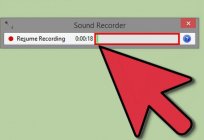
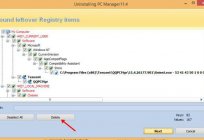

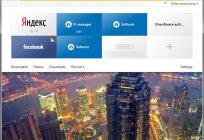

Примітка (0)
Ця стаття не має коментарів, будьте першим!